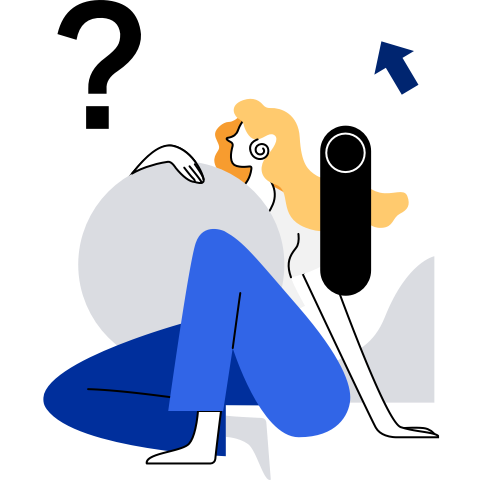imageTailor 使用指南
简介
操作系统除内核外,还包含各种功能的外围包。通用操作系统包含较多外围包,提供了丰富的功能,但是这也带来了一些影响:
- 占用资源(内存、磁盘、CPU 等)多,导致系统运行效率低。
- 很多功能用户不需要,增加了开发和维护成本。
因此,openEuler 提供了 imageTailor 镜像裁剪定制工具。用户可以根据需求裁剪操作系统镜像中不需要的外围包,或者添加所需的业务包或文件。该工具主要提供了以下功能:
- 系统包裁剪定制:用户可以选择默认安装以及裁剪的rpm,也支持用户裁剪定制系统命令、库、驱动。
- 系统配置定制:用户可以配置主机名、启动服务、时区、网络、分区、加载驱动、版本号等。
- 用户文件定制:支持用户添加定制文件到系统镜像中。
安装工具
本节以 openEuler 22.09 版本 AArch64 架构为例,说明安装方法。
软硬件要求
安装和运行 imageTailor 需要满足以下软硬件要求:
机器架构为 x86_64 或者 AArch64。
操作系统为 openEuler 22.09(该版本内核版本为 5.10,python 版本为 3.9,满足工具要求)。
运行工具的机器根目录 '/' 需要 40 GB 以上空间。
python 版本 3.9 及以上。
kernel 内核版本 5.10 及以上。
关闭 SElinux 服务。
$ sudo setenforce 0 $ getenforce Permissive
获取安装包
安装和使用 imageTailor 工具,首先需要下载 openEuler 发布件。
获取 ISO 镜像文件和对应的校验文件。
镜像必须为 everything 版本,此处假设存放在 root 目录,参考命令如下:
$ cd /root/temp $ wget https://repo.openeuler.org/openEuler-22.09/ISO/aarch64/openEuler-22.09-everything-aarch64-dvd.iso $ wget https://repo.openeuler.org/openEuler-22.09/ISO/aarch64/openEuler-22.09-everything-aarch64-dvd.iso.sha256sum获取 sha256sum 校验文件中的校验值。
$ cat openEuler-22.09-everything-aarch64-dvd.iso.sha256sum计算 ISO 镜像文件的校验值。
$ sha256sum openEuler-22.09-everything-aarch64-dvd.iso对比上述 sha256sum 文件的检验值和 ISO 镜像的校验值,如果两者相同,说明文件完整性检验成功。否则说明文件完整性被破坏,需要重新获取文件。
安装 imageTailor
此处以 openEuler 22.09 版本的 AArch64 架构为例,介绍如何安装 imageTailor 工具。
确认机器已经安装操作系统 openEuler 22.09( imageTailor 工具的运行环境)。
$ cat /etc/openEuler-release openEuler release 22.09创建文件 /etc/yum.repos.d/local.repo,配置对应 yum 源。配置内容参考如下,其中 baseurl 是用于挂载 ISO 镜像的目录:
[local] name=local baseurl=file:///root/imageTailor_mount gpgcheck=0 enabled=1使用 root 权限,挂载光盘镜像到 /root/imageTailor_mount 目录(请与上述 repo 文件中配置的 baseurl 保持一致,且建议该目录的磁盘空间大于 20 GB)作为 yum 源,参考命令如下:
$ mkdir /root/imageTailor_mount $ sudo mount -o loop /root/temp/openEuler-22.09-everything-aarch64-dvd.iso /root/imageTailor_mount/使 yum 源生效:
$ yum clean all $ yum makecache使用 root 权限,安装 imageTailor 裁剪工具:
$ sudo yum install -y imageTailor使用 root 权限,确认工具已安装成功。
$ cd /opt/imageTailor/ $ sudo ./mkdliso -h ------------------------------------------------------------------------------------------------------------- Usage: mkdliso -p product_name -c configpath [--minios yes|no|force] [-h] [--sec] Options: -p,--product Specify the product to make, check custom/cfg_yourProduct. -c,--cfg-path Specify the configuration file path, the form should be consistent with custom/cfg_xxx --minios Make minios: yes|no|force --sec Perform security hardening -h,--help Display help information Example: command: ./mkdliso -p openEuler -c custom/cfg_openEuler --sec help: ./mkdliso -h -------------------------------------------------------------------------------------------------------------
目录介绍
imageTailor 工具安装完成后,工具包的目录结构如下:
[imageTailor]
|-[custom]
|-[cfg_openEuler]
|-[usr_file] // 存放用户添加的文件
|-[usr_install] // 存放用户的 hook 脚本
|-[all]
|-[conf]
|-[hook]
|-[cmd.conf] // 配置 ISO 镜像默认使用的命令和库
|-[rpm.conf] // 配置 ISO 镜像默认安装的 RPM 包和驱动列表
|-[security_s.conf] // 配置安全加固策略
|-[sys.conf] // 配置 ISO 镜像系统参数
|-[kiwi] // imageTailor 基础配置
|-[repos] // RPM 源,制作 ISO 镜像需要的 RPM 包
|-[security-tool] // 安全加固工具
|-mkdliso // 制作 ISO 镜像的可执行脚本
定制系统
本章介绍使用 imageTailor 工具将业务 RPM 包、自定义文件、驱动、命令和文件打包至目标 ISO 镜像。
总体流程
使用 imageTailor 工具定制系统的流程请参见下图:
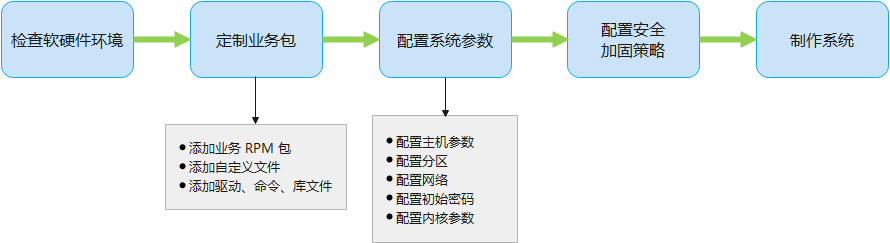
各流程含义如下:
检查软硬件环境:确认制作 ISO 镜像的机器满足软硬件要求。
定制业务包:包括添加 RPM 包(包括业务 RPM 包、命令、驱动、库文件)和添加文件(包括自定义文件、命令、驱动、库文件)
- 添加业务 RPM 包:用户可以根据需要,添加 RPM 包到 ISO 镜像。具体要求请参见 安装工具 章节。
- 添加自定义文件:若用户希望在目标 ISO 系统安装或启动时,能够进行自定义的硬件检查、系统配置检查、驱动安装等操作,可编写自定义文件,并打包到 ISO 镜像。
- 添加驱动、命令、库文件:当 openEuler 的 RPM 包源未包含用户需要的驱动、命令或库文件时,可以使用 imageTailor 工具将对应驱动、命令或库文件打包至 ISO 镜像。
配置系统参数
- 配置主机参数:为了确保 ISO 镜像安装和启动成功,需要配置主机参数。
- 配置分区:用户可以根据业务规划配置业务分区,同时可以调整系统分区。
- 配置网络:用户可以根据需要配置系统网络参数,例如:网卡名称、IP 地址、子网掩码。
- 配置初始密码:为了确保 ISO 镜像安装和启动成功,需要配置 root 初始密码和 grub 初始密码。
- 配置内核参数:用户可以根据需求配置内核的命令行参数。
配置安全加固策略
imageTailor 提供了默认地安全加固策略。用户可以根据业务需要,通过编辑 security_s.conf 对系统进行二次加固(仅在系统 ISO 镜像定制阶段),具体的操作方法请参见 《 安全加固指南 》。
制作操作系统 ISO 镜像
使用 imageTailor 工具制作操作系统 ISO 镜像。
定制业务包
用户可以根据业务需要,将业务 RPM 包、自定义文件、驱动、命令和库文件打包至目标 ISO 镜像。
配置本地repo源
定制 ISO 操作系统镜像,必须在 /opt/imageTailor/repos/euler_base/ 目录配置 repo 源。本节主要介绍配置本地 repo 源的方法。
下载 openEuler 发布的 ISO (必须使用 openEuler 发布 everything 版本镜像 的 RPM 包)。
$ cd /opt $ wget https://repo.openeuler.org/openEuler-22.09/ISO/aarch64/openEuler-22.09-everything-aarch64-dvd.iso创建挂载目录 /opt/openEuler_repo ,并挂载 ISO 到该目录 。
$ sudo mkdir -p /opt/openEuler_repo $ sudo mount openEuler-22.09-everything-aarch64-dvd.iso /opt/openEuler_repo mount: /opt/openEuler_repo: WARNING: source write-protected, mounted read-only.拷贝 ISO 中的 RPM 包到 /opt/imageTailor/repos/euler_base/ 目录下。
$ sudo rm -rf /opt/imageTailor/repos/euler_base && sudo mkdir -p /opt/imageTailor/repos/euler_base $ sudo cp -ar /opt/openEuler_repo/Packages/* /opt/imageTailor/repos/euler_base $ sudo chmod -R 644 /opt/imageTailor/repos/euler_base $ sudo ls /opt/imageTailor/repos/euler_base|wc -l 2577 $ sudo umount /opt/openEuler_repo && sudo rm -rf /opt/openEuler_repo $ cd /opt/imageTailor
添加文件
用户可以根据需要添加文件到 ISO 镜像,此处的文件类型可以是用户自定义文件、驱动、命令、库文件。用户只需要将文件放至 /opt/imageTailor/custom/cfg_openEuler/usr_file 目录下即可。
注意事项
命令必须具有可执行权限,否则 imageTailor 工具无法将该命令打包至 ISO 中。
存放在 /opt/imageTailor/custom/cfg_openEuler/usr_file 目录下的文件,会生成在 ISO 根目录下,所以文件的目录结构必须是从根目录开始的完整路径,以便 imageTailor 工具能够将该文件放至正确的目录下。
例如:假设希望文件 file1 在 ISO 的 /opt 目录下,则需要在 usr_file 目录下新建 opt 目录,再将 file1 文件拷贝至 opt 目录。如下:
$ pwd /opt/imageTailor/custom/cfg_openEuler/usr_file $ tree . ├── etc │ ├── default │ │ └── grub │ └── profile.d │ └── csh.precmd └── opt └── file1 4 directories, 3 files存放在 /opt/imageTailor/custom/cfg_openEuler/usr_file 目录下的目录必须是真实路径(例如路径中不包含软链接。可在系统中使用
realpath或readlink -f命令查询真实路径)。如果需要在系统启动或者安装阶段调用用户提供的脚本,即 hook 脚本,则需要将该文件放在 hook 目录下。
添加 RPM 包
操作流程
用户可以添加 RPM 包(驱动、命令或库文件)到 ISO 镜像,操作步骤如下:
说明:
- 下述 rpm.conf 和 cmd.conf 均在 /opt/imageTailor/custom/cfg_openEuler/ 目录下。
- 下述 RPM 包裁剪粒度是指 sys_cut='no' 。裁剪粒度详情请参见 配置主机参数 。
- 若没有配置本地 repo 源,请参见 配置本地 repo 源进行配置。
- 确认 /opt/imageTailor/repos/euler_base/ 目录中是否包含需要添加的 RPM 包。
- 是,请执行步骤 2 。
- 否,请执行步骤 3 。
- 在 rpm.conf 的 <bootstrap> 字段配置该 RPM 包信息。
- 若为 RPM 包裁剪粒度,则操作完成。
- 若为其他裁剪粒度,请执行步骤 4 。
- 用户自己提供 RPM 包,放至 /opt/imageTailor/custom/cfg_openEuler/usr_rpm 目录下。如果 RPM 包依赖于其他 RPM 包,也必须将依赖包放至该目录,因为新增 RPM 包需要和依赖 RPM 包同时打包至 ISO 镜像。
- 若为用户 RPM 包文件裁剪,则执行步骤 4 。
- 其他裁剪粒度,则操作完成。
- 请在 rpm.conf 和 cmd.conf 中配置该 RPM 包中要保留的驱动、命令和库文件。如果有要裁剪的普通文件,需要在 cmd.conf 文件中的 <strip type="delete"></strip> 区域配置。
配置文件说明
| 对象 | 对应配置文件 | 填写区域 |
|---|---|---|
| 添加驱动 | rpm.conf | <drivers> <file name="{驱动名称}"> </drivers> 说明:其中驱动名称所在路径为 " /lib/modules/{内核版本号}/kernel/ " 的相对路径 |
| 添加命令 | cmd.conf | <strip type="tools"> <file name="{命令名称}"> </strip> |
| 添加库文件 | cmd.conf | <strip type="libs"> <file name="{库文件名称}"> </strip> |
| 删除其他文件 | cmd.conf | <strip type="delete"> <file name="{普通文件名称}"> </strip> 说明:普通文件名称必须包含绝对路径 |
示例
添加驱动
<drivers> <file name="arch/arm64/crypto/aes-ce-blk.ko"/> <file name="arch/arm64/crypto/aes-ce-ccm.ko"/> <file name="arch/arm64/crypto/aes-ce-cipher.ko"/> ...... </drivers>添加命令
<strip type="tools"> <file name="aarch64-openEuler-linux-gnu-pkg-config"/> <file name="accessdb"/> <file name="acyclic"/> ...... </strip>添加库文件
<strip type="libs"> <file name="ANSI_X3.110"/> <file name="ARMSCII-8"/> <file name="ASMO_449"/> </strip>删除其他文件
<strip type="delete"> <file name="/usr/lib/firmware/radeon"/> <file name="/usr/lib/firmware/rtlwifi"/> <file name="/usr/lib/firmware/RTL8192E"/> </strip>
添加 hook 脚本
hook 脚本由 OS 在启动和安装过程中调用,执行脚本中定义的动作。imageTailor 工具存放 hook 脚本的目录为 custom/cfg_openEuler/usr_install/hook,且其下有不同子目录,每个子目录代表 OS 启动或安装的不同阶段,用户根据脚本需要被调用的阶段存放,OS 会在对应阶段调用该脚本。用户可以根据需要存放自定义脚本到指定目录。
脚本命名规则
用户可自定义脚本名称,必须 "S+数字(至少两位,个位数以0开头)" 开头,数字代表 hook 脚本的执行顺序。脚本名称示例:S01xxx.sh。
说明:
hook 目录下的脚本是通过 source 方式调用,所以脚本中需要谨慎使用 exit 命令,因为调用 exit 命令之后,整个安装的脚本程序也同步退出了。
hook 子目录说明
| hook 子目录 | hook 脚本举例 | hook 执行点 | 说明 |
|---|---|---|---|
| insmod_drv_hook | 无 | 加载 OS 驱动之后 | 无 |
| custom_install_hook | S01custom_install.sh | 驱动加载完成后(即 insmod_drv_hook 执行后) | 用户可以自定义安装过程,不需要使用 OS 默认安装流程。 |
| env_check_hook | S01check_hw.sh | 安装初始化之前 | 初始化之前检查硬件配置规格、获取硬件类型。 |
| set_install_ip_hook | S01set_install_ip.sh | 安装初始化过程中,配置网络时 | 用户根据自身组网,自定义网络配置。 |
| before_partition_hook | S01checkpart.sh | 在分区前调用 | 用户可以在分区之前检查分区配置文件是否正确。 |
| before_setup_os_hook | 无 | 解压repo之前 | 用户可以进行自定义分区挂载操作。 如果安装包解压的路径不是分区配置中指定的根分区。则需要用户自定义分区挂载,并将解压路径赋值给传入的全局变量。 |
| before_mkinitrd_hook | S01install_drv.sh | 执行 mkinitrd 操作之前 | initrd 放在硬盘的场景下,执行 mkinitrd 操作之前的 hook。用户可以进行添加、更新驱动文件等自定义操作。 |
| after_setup_os_hook | 无 | 安装完系统之后 | 用户可以在安装完成之后进行系统文件的自定义操作,包括修改 grub.cfg 等 |
| install_succ_hook | 无 | 系统安装流程成功结束 | 用户执行解析安装信息,回传安装是否成功等操作。install_succ_hook 不可以设置为 install_break。 |
| install_fail_hook | 无 | 系统安装失败 | 用户执行解析安装信息,回传安装是否成功等操作。install_fail_hook 不可以设置为 install_break。 |
配置系统参数
开始制作操作系统 ISO 镜像之前,需要配置系统参数,包括主机参数、初始密码、分区、网络、编译参数和系统命令行参数。
配置主机参数
/opt/imageTailor/custom/cfg_openEuler/sys.conf 文件的 <sysconfig> </sysconfig> 区域用于配置系统的常用参数,例如主机名、内核启动参数等。
openEuler 提供的默认配置如下,用户可以根据需要进行修改:
<sysconfig>
sys_service_enable='ipcc'
sys_service_disable='cloud-config cloud-final cloud-init-local cloud-init'
sys_utc='yes'
sys_timezone=''
sys_cut='no'
sys_usrrpm_cut='no'
sys_hostname='Euler'
sys_usermodules_autoload=''
sys_gconv='GBK'
</sysconfig>
配置中的各参数含义如下:
sys_service_enable
可选配置。OS 默认启用的服务,多个服务请以空格分开。如果用户不需要新增系统服务,请保持默认值,默认值为 ipcc 。配置时请注意:
- 只能在默认配置的基础上增加系统服务,不能删减系统服务。
- 可以配置业务相关的服务,但是需要 repo 源中包含业务 RPM 包。
- 默认只开启该参数中配置的服务,如果服务依赖其他服务,需要将被依赖的服务也配置在该参数中。
sys_service_disable
可选配置。禁止服务开机自启动的服务,多个服务请以空格分开。如果用户没有需要禁用的系统服务,请修改该参数为空。
sys_utc
必选配置。是否采用 UTC 时间。yes 表示采用,no 表示不采用,默认值为 yes 。
sys_timezone
可选配置。设置时区,即该单板所处的时区。可配置的范围为 openEuler 支持的时区,可通过 /usr/share/zoneinfo/zone.tab 文件查询。
sys_cut
必选配置。是否裁剪 RPM 包。可配置为 yes、no 或者 debug 。yes 表示裁剪,no 表示不裁剪(仅安装 rpm.conf 中的 RPM 包),debug 表示裁剪但会保留
rpm命令方便安装后定制。默认值为 no 。sys_cut='no' :imageTailor 工具会先安装用户添加的 RPM 包,再删除 cmd.conf 中 <script type="delete"></script> 区域的文件,最后删除 cmd.conf 和 rpm.conf 中未配置的命令、库和驱动。
sys_cut='yes' :imageTailor 工具不支持
rpm命令的安装,即使在 rpm.conf 中配置了也不生效。
sys_usrrpm_cut
必选配置。是否裁剪用户添加到 /opt/imageTailor/custom/cfg_openEuler/usr_rpm 目录下的 RPM 包。yes 表示裁剪,no 表示不裁剪。默认值为 no 。
sys_usrrpm_cut='yes' :imageTailor 工具会先安装用户添加的 RPM 包,然后删除 cmd.conf 中 <script type="delete"></script> 区域配置的文件,最后删除 cmd.conf 和 rpm.conf 中未配置的命令、库和驱动。
sys_usrrpm_cut='no' :imageTailor 工具会安装用户添加的 RPM 包,不删除用户 RPM 包中的文件。
sys_hostname
必选配置。主机名。大批量部署 OS 时,部署成功后,建议修改每个节点的主机名,确保各个节点的主机名不重复。
主机名要求:字母、数字、"-" 的组合,首字母必须是字母或数字。字母支持大小写。字符个数不超过 63 。默认值为 Euler 。
sys_usermodules_autoload
可选配置。系统启动阶段加载的驱动,配置该参数时,不需要填写后缀 .ko 。如果有多个驱动,请以空格分开。默认为空,不加载额外驱动。
sys_gconv
可选配置。该参数用于定制 /usr/lib/gconv, /usr/lib64/gconv ,配置取值为:
- null/NULL:表示不配置。如果裁剪系统(sys_cut=“yes”),则/usr/lib/gconv 和 /usr/lib64/gconv 会被删除。
- all/ALL:不裁剪 /usr/lib/gconv 和 /usr/lib64/gconv 。
- xxx,xxx: 保留 /usr/lib/gconv 和 /usr/lib64/gconv 目录下对应的文件。若需要保留多个文件,可用 "," 分隔。
sys_man_cut
可选配置。配置是否裁剪 man 文档。yes 表示裁剪,no 表示不裁剪。默认值为 yes 。
说明:
sys_cut 和 sys_usrrpm_cut 同时配置时,sys_cut 优先级更高,即遵循如下原则:
sys_cut='no'
无论 sys_usrrpm_cut='no' 还是 sys_usrrpm_cut='yes' ,都为系统 RPM 包裁剪粒度,即imageTailor 会安装 repo 源中的 RPM 包和 usr_rpm 目录下的 RPM 包,但不会裁剪 RPM 包中的文件。即使用户不需要这些 RPM 包中的部分文件,imageTailor 也不会进行裁剪。
sys_cut='yes'
sys_usrrpm_cut='no'
系统 RPM 包文件裁剪粒度:imageTailor 会根据用户配置,裁剪 repo 源中 RPM 包的文件。
sys_usrrpm_cut='yes'
系统和用户 RPM 包文件裁剪粒度:imageTailor 会根据用户的配置,裁剪 repo 源和 usr_rpm 目录中 RPM 包的文件。
配置初始密码
操作系统安装时,必须具有 root 初始密码和 grub 初始密码,否则裁剪得到的 ISO 在安装后无法使用 root 账号进行登录。本节介绍配置初始密码的方法。
说明:
root 初始密码和 grub 初始密码,必须由用户自行配置。
配置 root 初始密码
简介
root 初始密码保存在 "/opt/imageTailor/custom/cfg_openEuler/rpm.conf" 中,用户通过修改该文件配置 root 初始密码。
说明:
- 若使用
mkdliso命令制作 ISO 镜像时需要使用 --minios yes/force 参数(制作在系统安装时进行系统引导的 initrd),则还需要在 /opt/imageTailor/kiwi/minios/cfg_minios/rpm.conf 中填写相应信息。
/opt/imageTailor/custom/cfg_openEuler/rpm.conf 中 root 初始密码的默认配置如下,需要用户自行添加:
<users group="root">
<user pwd="${pwd}" home="/root" name="root"/>
</users>
各参数含义如下:
- group:用户所属组。
- pwd:用户初始密码的加密密文,加密算法为 SHA-512。${pwd} 需要替换成用户实际的加密密文。
- home:用户的家目录。
- name:需要配置用户的用户名。
修改方法
用户在制作 ISO 镜像前需要修改 root 用户的初始密码,这里给出设置 root 初始密码的方法(需使用 root 权限):
添加用于生成密码的用户,此处假设 testUser。
$ sudo useradd testUser设置 testUser 用户的密码。参考命令如下,根据提示设置密码:
$ sudo passwd testUser Changing password for user testUser. New password: Retype new password: passwd: all authentication tokens updated successfully.查看 /etc/shadow 文件,testUser 后的内容(两个 : 间的字符串)即为加密后的密码。
$ sudo cat /etc/shadow | grep testUser testUser:$6$YkX5uFDGVO1VWbab$jvbwkZ2Kt0MzZXmPWy.7bJsgmkN0U2gEqhm9KqT1jwQBlwBGsF3Z59heEXyh8QKm3Qhc5C3jqg2N1ktv25xdP0:19052:0:90:7:35::拷贝上述加密密码替换 /opt/imageTailor/custom/cfg_openEuler/rpm.conf 中的 pwd 字段,如下所示:
<users group="root"> <user pwd="$6$YkX5uFDGVO1VWbab$jvbwkZ2Kt0MzZXmPWy.7bJsgmkN0U2gEqhm9KqT1jwQBlwBGsF3Z59heEXyh8QKm3Qhc5C3jqg2N1ktv25xdP0" home="/root" name="root"/> </users>若使用
mkdliso命令制作 ISO 镜像时需要使用 --minios yes/force 参数,请修改 /opt/imageTailor/kiwi/minios/cfg_minios/rpm.conf 中对应用户的 pwd 字段。<users group="root"> <user pwd="$6$YkX5uFDGVO1VWbab$jvbwkZ2Kt0MzZXmPWy.7bJsgmkN0U2gEqhm9KqT1jwQBlwBGsF3Z59heEXyh8QKm3Qhc5C3jqg2N1ktv25xdP0" home="/root" name="root"/> </users>
配置 grub 初始密码
grub 初始密码保存在 /opt/imageTailor/custom/cfg_openEuler/usr_file/etc/default/grub 中,用户通过修改该文件配置 grub 初始密码。如果未配置 grub 初始密码,制作 ISO 镜像会失败。
说明:
配置 grub 初始密码需要使用 root 权限。
grub 密码对应的默认用户为 root 。
系统中需有 grub2-set-password 命令,若不存在,请提前安装该命令。
执行如下命令,根据提示设置 grub 密码:
$ sudo grub2-set-password -o ./ Enter password: Confirm password: grep: .//grub.cfg: No such file or directory WARNING: The current configuration lacks password support! Update your configuration with grub2-mkconfig to support this feature.命令执行完成后,会在当前目录生成 user.cfg 文件,grub.pbkdf2.sha512 开头的内容即 grub 加密密码。
$ sudo cat user.cfg GRUB2_PASSWORD=grub.pbkdf2.sha512.10000.CE285BE1DED0012F8B2FB3DEA38782A5B1040FEC1E49D5F602285FD6A972D60177C365F1 B5D4CB9D648AD4C70CF9AA2CF9F4D7F793D4CE008D9A2A696A3AF96A.0AF86AB3954777F40D324816E45DD8F66CA1DE836DC7FBED053DB02 4456EE657350A27FF1E74429546AD9B87BE8D3A13C2E686DD7C71D4D4E85294B6B06E0615复制上述密文,并在 /opt/imageTailor/custom/cfg_openEuler/usr_file/etc/default/grub 文件中增加如下配置:
GRUB_PASSWORD="grub.pbkdf2.sha512.10000.CE285BE1DED0012F8B2FB3DEA38782A5B1040FEC1E49D5F602285FD6A972D60177C365F1 B5D4CB9D648AD4C70CF9AA2CF9F4D7F793D4CE008D9A2A696A3AF96A.0AF86AB3954777F40D324816E45DD8F66CA1DE836DC7FBED053DB02 4456EE657350A27FF1E74429546AD9B87BE8D3A13C2E686DD7C71D4D4E85294B6B06E0615"
配置分区
若用户想调整系统分区或业务分区,可以通过修改 /opt/imageTailor/custom/cfg_openEuler/sys.conf 文件中的 <HDpartitions> 实现。
说明:
- 系统分区:存放操作系统的分区。
- 业务分区:存放业务数据的分区。
- 差别:在于存放的内容,而每个分区的大小、挂载路径和文件系统类型都不是区分业务分区和系统分区的依据。
- 配置分区为可选项,用户也可以在安装 OS 之后,手动配置分区。
<HDpartitions> 的配置格式为:
hd 磁盘号 挂载路径 分区大小 分区类型 文件系统类型 [二次格式化标志位]
其默认配置如下:
<HDpartitions>
hd0 /boot 512M primary ext4 yes
hd0 /boot/efi 200M primary vfat yes
hd0 / 30G primary ext4
hd0 - - extended -
hd0 /var 1536M logical ext4
hd0 /home max logical ext4
</HDpartitions>
各参数含义如下:
hd 磁盘号
磁盘的编号。请按照 hdx 的格式填写,x 指第 x 块盘。 说明:
说明:分区配置只在被安装机器的磁盘能被识别时才有效。
挂载路径
指定分区挂载的路径。用户既可以配置业务分区,也可以对默认配置中的系统分区进行调整。如果不挂载,则设置为 '-'。 说明:
说明:- 分区配置中必须有 '/' 挂载路径。其他的请用户自行调整。
- 采用 UEFI 引导时,在 x86_64 的分区配置中必须有 '/boot' 挂载路径,在 AArch64 的分区配置中必须有 '/boot/efi' 挂载路径。
分区大小
分区大小的取值有以下四种:- G/g:指定以 GB 为单位的分区大小,例如:2G。
- M/m:指定以 MB 为单位的分区大小,例如:300M。
- T/t:指定以 TB 为单位的分区大小,例如:1T。
- MAX/max:指定将硬盘上剩余的空间全部用来创建一个分区。只能在最后一个分区配置该值。
 说明:
说明:- 分区大小不支持小数,如果是小数,请换算成其他单位,调整为整数的数值。例如:不能填写 1.5G,应填写为 1536M。
- 分区大小取 MAX/max 值时,剩余分区大小不能超过支持文件系统类型的限制(默认文件系统类型 ext4,限制大小 16T)。
分区类型
分区有以下三种:- 主分区: primary。
- 扩展分区:extended(该分区只需配置 hd 磁盘号即可)。
- 逻辑分区:logical。
文件系统类型
目前支持的文件系统类型有:ext4、vfat二次格式化标志位
可选配置,表示二次安装时是否格式化:- 是:yes。
- 否:no 。不配置默认为 no 。
 说明:
说明:二次格式化是指本次安装之前,磁盘已安装过 openEuler 系统。当前一次安装跟本次安装的使用相同的分区表配置(分区大小,挂载点,文件类型)时,该标志位可以配置是否格式化之前的分区,'/boot' 和 '/' 分区除外,每次都会重新格式化。如果目标机器第一次安装,则该标志位不生效,所有指定了文件系统的分区都会进行格式化。
配置网络
系统网络参数保存在 /opt/imageTailor/custom/cfg_openEuler/sys.conf 中,用户可以通过该文件的<netconfig-x></netconfig-x> 配置修改目标 ISO 镜像的网络参数,例如:网卡名称、IP地址、子网掩码。
sys.conf 中默认的网络配置如下,其中 netconfig-0 代表网卡 eth0。如果需要配置多块网卡,例如eth1,请在配置文件中增加 <netconfig-1></netconfig-1>,并在其中填写网卡 eth1 的各项参数。
<netconfig-0>
BOOTPROTO="dhcp"
DEVICE="eth0"
IPADDR=""
NETMASK=""
STARTMODE="auto"
</netconfig-0>
各参数含义请参见下表:
| 参数名称 | 是否必配 | 参数值 | 说明 |
|---|---|---|---|
| BOOTPROTO | 是 | none / static / dhcp | none:引导时不使用协议,不配地址 static:静态分配地址 dhcp:使用 DHCP 协议动态获取地址 |
| DEVICE | 是 | 如:eth1 | 网卡名称 |
| IPADDR | 是 | 如:192.168.11.100 | IP 地址 当 BOOTPROTO 参数为 static 时,该参数必配;其他情况下,该参数不用配置 |
| NETMASK | 是 | - | 子网掩码 当 BOOTPROTO 参数为 static 时,该参数必配;其他情况下,该参数不用配置 |
| STARTMODE | 是 | manual / auto / hotplug / ifplugd / nfsroot / off | 启用网卡的方法: manual:用户在终端执行 ifup 命令启用网卡。 auto \ hotplug \ ifplugd \ nfsroot:当 OS 识别到该网卡时,便启用该网卡。 off:任何情况下,网卡都无法被启用。 各参数更具体的说明请在制作 ISO 镜像的机器上执行 man ifcfg 命令查看。 |
配置内核参数
为了系统能够更稳定高效地运行,用户可以根据需要修改内核命令行参数。imageTailor 工具制作的 OS 镜像,可以通过修改 /opt/imageTailor/custom/cfg_openEuler/usr_file/etc/default/grub 中的 GRUB_CMDLINE_LINUX 配置实现内核命令行参数修改。 GRUB_CMDLINE_LINUX 中内核命令行参数的默认配置如下:
GRUB_CMDLINE_LINUX="net.ifnames=0 biosdevname=0 crashkernel=512M oops=panic softlockup_panic=1 reserve_kbox_mem=16M crash_kexec_post_notifiers panic=3 console=tty0"
此处各配置含义如下(其余常见的内核命令行参数请查阅内核相关文档):
net.ifnames=0 biosdevname=0
以传统方式命名网卡。
crashkernel=512M
为 kdump 预留的内存空间大小为 512 MB。
oops=panic panic=3
内核 oops 时直接 panic,并且 3 秒后重启系统。
softlockup_panic=1
在检测到软死锁(soft-lockup)时让内核 panic。
reserve_kbox_mem=16M
为 kbox 预留的内存空间大小为 16 MB。
console=tty0
指定第一个虚拟控制台的输出设备为 tty0。
crash_kexec_post_notifiers
系统 crash 后,先调用注册到 panic 通知链上的函数,再执行 kdump。
制作系统
操作系统定制完成后,可以通过 mkdliso 脚本制作系统镜像文件。 imageTailor 制作的 OS 为 ISO 格式的镜像文件。
命令介绍
命令格式
mkdliso -p openEuler -c custom/cfg_openEuler [--minios yes|no|force] [--sec] [-h]
参数说明
| 参数名称 | 是否必选 | 参数含义 | 取值范围 |
|---|---|---|---|
| -p | 是 | 设置产品名称 | openEuler |
| -c | 是 | 指定配置文件的相对路径 | custom/cfg_openEuler |
| --minios | 否 | 制作在系统安装时进行系统引导的 initrd | 默认为 yes yes:第一次执行命令时会制作 initrd,之后执行命令会判断 'usr_install/boot' 目录下是否存在 initrd(sha256 校验)。如果存在,就不重新制作 initrd,否则制作 initrd 。 no:不制作 initrd,采用原有方式,系统引导和运行使用的 initrd 相同。 force:强制制作 initrd,不管 'usr_install/boot' 目录下是否存在 initrd。 |
| --sec | 否 | 是否对生成的 ISO 进行安全加固 如果用户不输入该参数,则由此造成的安全风险由用户承担 | 无 |
| -h | 否 | 获取帮助信息 | 无 |
制作指导
使用 mkdliso 制作 ISO 镜像的操作步骤如下:
说明:
- mkdliso 所在的绝对路径中不能有空格,否则会导致制作 ISO 失败。
- 制作 ISO 的环境中,umask 的值必须设置为 0022。
使用 root 权限,执行 mkdliso 命令,生成 ISO 镜像文件。参考命令如下:
# sudo /opt/imageTailor/mkdliso -p openEuler -c custom/cfg_openEuler --sec命令执行完成后,制作出的新文件在 /opt/imageTailor/result/{日期} 目录下,包括 openEuler-aarch64.iso 和 openEuler-aarch64.iso.sha256 。
验证 ISO 镜像文件的完整性。此处假设日期为 2022-09-30-01-58 。
$ cd /opt/imageTailor/result/2022-09-30-01-58/ $ sha256sum -c openEuler-aarch64.iso.sha256回显如下,表示 ISO 镜像文件完整,ISO 制作完成。
openEuler-aarch64.iso: OK若回显如下,表示镜像不完整,说明 ISO 镜像文件完整性被破坏,需要重新制作。
openEuler-aarch64.iso: FAILED sha256sum: WARNING: 1 computed checksum did NOT match查看日志
镜像制作完成后,可以根据需要(例如制作出错时)查看日志。第一次制作镜像时,对应的日志和安全加固日志被压缩为一个 tar 包(日志的命名格式为:sys_custom_log_{日期 }.tar.gz),存放在 result/log 目录下。该目录只保留最近时间的 50 个日志压缩包,超过 50 个时会对旧文件进行覆盖。
裁剪时区
定制完成的 ISO 镜像安装后,用户可以根据需求裁剪 openEuler 系统支持的时区。本节介绍裁剪时区的方法。
openEuler 操作系统支持的时区信息存放在时区文件夹 /usr/share/zoneinfo 下,可通过如下命令查看:
$ ls /usr/share/zoneinfo/
Africa/ America/ Asia/ Atlantic/ Australia/ Etc/ Europe/
Pacific/ zone.tab
其中每个子文件夹代表一个 Area ,当前 Area 包括:大陆、海洋以及 Etc 。每个 Area 文件夹内部则包含了隶属于其的 Location 。一个 Location 一般为一座城市或者一个岛屿。
所有时区均以 Area/Location 的形式来表示,比如中国大陆南部使用北京时间,其时区为 Asia/Shanghai(Location 并不一定会使用首都)。对应的,其时区文件为:
/usr/share/zoneinfo/Asia/Shanghai
若用户希望裁剪某些时区,则只需将对应的时区文件删除即可。
定制示例
本节给出使用 imageTailor 工具定制一个 ISO 操作系统镜像的简易方案,方便用户了解制作的整体流程。
检查制作 ISO 所在环境是否满足要求。
$ cat /etc/openEuler-release openEuler release 22.09确保根目录有 40 GB 以上空间。
$ df -h Filesystem Size Used Avail Use% Mounted on ...... /dev/vdb 196G 28K 186G 1% /安装 imageTailor 裁剪工具。具体安装方法请参见 安装工具 章节。
$ sudo yum install -y imageTailor $ ll /opt/imageTailor/ total 88K drwxr-xr-x. 3 root root 4.0K Mar 3 08:00 custom drwxr-xr-x. 10 root root 4.0K Mar 3 08:00 kiwi -r-x------. 1 root root 69K Mar 3 08:00 mkdliso drwxr-xr-x. 2 root root 4.0K Mar 9 14:48 repos drwxr-xr-x. 2 root root 4.0K Mar 9 14:48 security-tool配置本地 repo 源。
$ wget https://repo.openeuler.org/openEuler-22.09/ISO/aarch64/openEuler-22.09-everything-aarch64-dvd.iso $ sudo mkdir -p /opt/openEuler_repo $ sudo mount openEuler-22.09-everything-aarch64-dvd.iso /opt/openEuler_repo mount: /opt/openEuler_repo: WARNING: source write-protected, mounted read-only. $ sudo rm -rf /opt/imageTailor/repos/euler_base && sudo mkdir -p /opt/imageTailor/repos/euler_base $ sudo cp -ar /opt/openEuler_repo/Packages/* /opt/imageTailor/repos/euler_base $ sudo chmod -R 644 /opt/imageTailor/repos/euler_base $ sudo ls /opt/imageTailor/repos/euler_base|wc -l 2577 $ sudo umount /opt/openEuler_repo && sudo rm -rf /opt/openEuler_repo $ cd /opt/imageTailor修改 grub/root 密码。
以下 ${pwd} 的实际内容请参见 配置初始密码 章节生成并替换。
$ cd /opt/imageTailor/ $ sudo vi custom/cfg_openEuler/usr_file/etc/default/grub GRUB_PASSWORD="${pwd1}" $ $ sudo vi kiwi/minios/cfg_minios/rpm.conf <users group="root"> <user pwd="${pwd2}" home="/root" name="root"/> </users> $ $ sudo vi custom/cfg_openEuler/rpm.conf <users group="root"> <user pwd="${pwd2}" home="/root" name="root"/> </users>执行裁剪命令。
$ sudo rm -rf /opt/imageTailor/result $ sudo ./mkdliso -p openEuler -c custom/cfg_openEuler --minios force ...... Complete release iso file at: result/2022-09-30-01-58/openEuler-aarch64.iso move all mkdliso log file to result/log/sys_custom_log_20220309153231.tar.gz $ ll result/2022-09-30-01-58/ total 889M -rw-r--r--. 1 root root 889M Sep 30 01:58 openEuler-aarch64.iso -rw-r--r--. 1 root root 87 Sep 30 01:58 openEuler-aarch64.iso.sha256